Надсилання компонента Loop у каналі
Співпрацюйте з компонентами Loop у приватних, загальнодоступних і спільних розмовах каналу. Після надсилання компонента Loop усі користувачі, які мають доступ до каналу, зможуть переглядати та вносити до нього участь у компоненті Loop.
Початок роботи з циклом Див . статтю Перші відомості про компоненти Циклу в Microsoft Teams.
Надсилання компонента Loop
-
У вікні створення допису виберіть Дії та програми


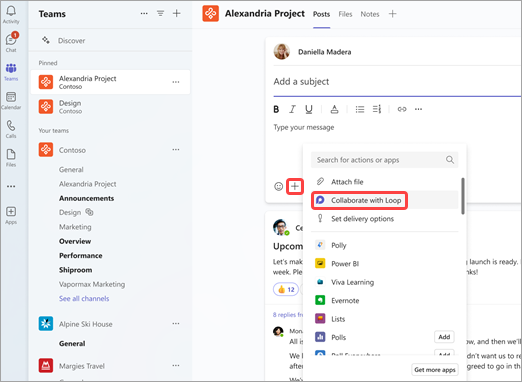
-
Виберіть тип компонента, який потрібно вставити в повідомлення.
-
Введіть вміст у компонент.
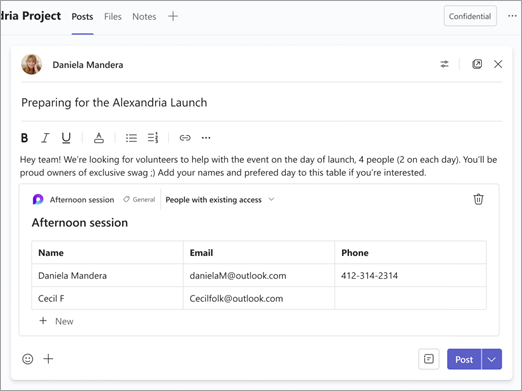
-
Коли все буде готово, натисніть кнопку Надіслати

Порада.: @Mention користувачів у компоненті, щоб показати, де вони мають робити свій внесок. Вони отримають сповіщення про інформаційний канал активності, яке надає доступ до компонента.
Редагування компонента Loop
Просто клацніть місце, де потрібно додати або змінити вміст, і почніть вводити текст.
Під час редагування можна ввести / вставити такі елементи, як @mention, дата або навіть компонент. Якщо потрібно коментувати наявний текст і редагувати його, введіть //. Примітку буде атрибутивно.
Порада.: Закріпіть повідомлення, що містить інтерактивний компонент, в області відомостей каналу, щоб полегшити доступ. Для цього виберіть додаткові параметри 
Перегляд дій і доступу
Якщо під час перегляду компонента редагуються інші користувачі, ви побачите різні кольорові курсори в тексті, і, можливо, ви також побачите текст, який редагується.
Аватари з'явиться у верхньому правому куті, щоб повідомити, хто переглядає, редагує або нещодавно редагує компонент. Наведіть курсор на будь-який аватар для отримання додаткових відомостей.
Виберіть елемент Переглянути, хто має доступ до 
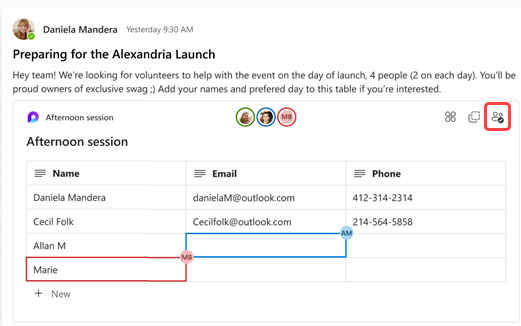
Надання спільного доступу до компонента Loop в іншому каналі або чаті
-
У верхньому правому куті компонента виберіть Копіювати компонент

-
Перейдіть до каналу або чату, де потрібно надати спільний доступ до компонента.
-
Перейдіть до поля, у якому ви вводите повідомлення, і натисніть клавіші Ctrl+V , щоб вставити компонент Loop у пустий канал або чат.
Користувачі у вихідному каналі або чаті, а також у цьому додатковому каналі або чаті зможуть редагувати вміст. Незалежно від того, де працюють користувачі, компонент завжди відображатиме останні оновлення.
Перегляд і редагування файлу в Office.com
Компоненти циклу автоматично зберігаються у OneDrive після надсилання в каналі або чаті. Ось як перейти до файлу на Office.com.
1. Виберіть зв'язане ім'я файлу у верхній частині компонента Loop.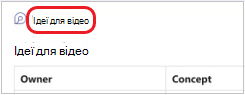
2. Файл відкриється на Office.com, де можна переглядати та спільно редагувати вміст.
Додаткові відомості
Початок роботи з Microsoft Loop










